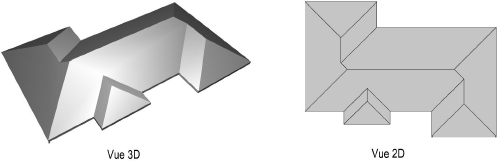
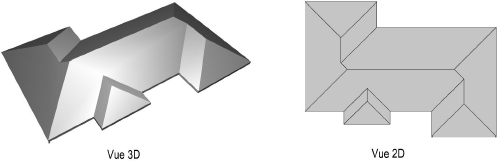
Pour créer une toiture
Sélectionnez les murs, le polygone ou la polyligne sur lesquels la toiture va reposer.
Vous pouvez sélectionner plusieurs murs en maintenant la touche Shift/Maj enfoncée pendant la sélection ou au moyen d'un cadre de sélection. Si le bâtiment contient un garage annexe, seuls les murs du bâtiment principal doivent être sélectionnés.
Si la toiture est créée à partir de murs, les murs sont liés automatiquement à la toiture lorsque vous définissez l’apparence des composants (module d'extension Vectorworks requis).
Sélectionnez la commande Créer une toiture complète dans le menu correspondant à votre configuration:
● Configuration Architecture: Architecture > Créer une toiture complète.
● Configuration Paysage: Paysage > Architecture > Créer une toiture complète
● Configuration Spotlight : Spotlight > Architecture > Créer une toiture complète
La boîte de dialogue « Créer une toiture complète » s’ouvre. Déterminez les paramètres de la toiture à créer. Certains paramètres sont automatiquement remplis par Vectorworks. Les paramètres disponibles changent en fonction du profil choisi.
► Cliquez pour afficher/masquer les champs.
Cliquez sur OK.
Un toit en croupe est créé sur l’objet sélectionné selon les critères définis dans la boîte de dialogue « Créer une toiture complète ». Vous pouvez choisir de modifier ce toit et de le convertir en toit à pignon; voir Modifier la forme du bord du toit.
~~~~~~~~~~~~~~~~~~~~~~~~~